Kérdés
Probléma: Hogyan lehet eltávolítani a Citrix Receiver szoftvert?
Helló! Szeretném eltávolítani a Citrix Receiver-t, mert nem vagyok elégedett a rendszerben előforduló problémákkal. Frissülnie kell a Citrix Workspace alkalmazásra, de a program eltávolítása közben hibába ütköztem. Hogyan kell megfelelően eltávolítani a Citrix Receiver-t?
Megoldott Válasz
A Citrix Receiver eltávolítása egyre nagyobb problémát jelent, mert az emberek szeretnék az újabb verziót telepíteni, de ezt nem tudják megtenni, ha a kezdeti program már telepítve van. Felhasználók
[1] sokat panaszkodott erről a problémáról különböző online platformokon és fórumokon.A Citrix Receiverrel kapcsolatos másik probléma a sikeres eltávolítás után hátramaradt további fájlok.[2] Ez azt jelenti, hogy az alkalmazás már nem létezik és nem fut, de a megmaradt fájlok újat alkotnak telepítési beállításokat úgy gondolja, hogy nincs szükség a program telepítésére, mivel minden fájl bekapcsolva marad a gép.
Ez a gyakori probléma a nemkívánatos vagy haszontalan, néha még rosszindulatú eltávolítási folyamatokkal kapcsolatban[3] szoftver. A Citrix Receiver megfelelő eltávolításához meg kell szabadulnia a Receiverhez kapcsolódó összes fájltól, mert bizonyos fájlok vagy mappák váratlan viselkedést és egyéb problémákat okoznak. 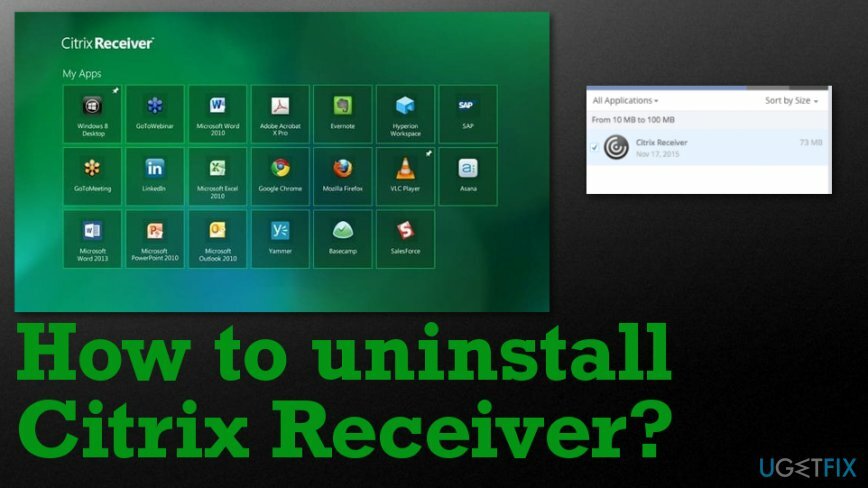
Ha a Receiver egy másik verziójára frissít, a telepítés sikertelenül fejeződik be lemezterület-problémák miatt. Meg kell jegyezni, hogy a frissítés 206 MB-ot foglal el, és a friss telepítésnek 320 MB-ra van szüksége (Windows rendszeren) a gépen, mielőtt a Citrix Receiver telepítése elindulhatna. 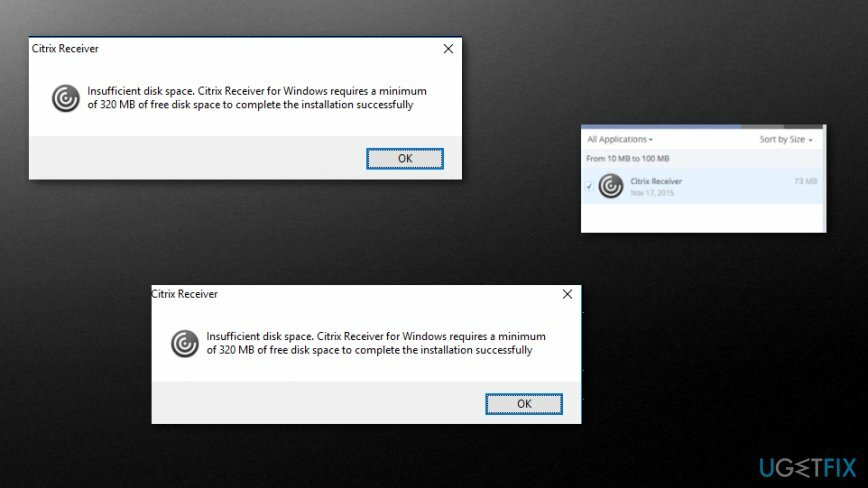
A Citrix Receiver eltávolítása
A fájlok eltávolításához meg kell vásárolnia a következő licencelt verzióját Reimage Reimage távolítsa el a szoftvert.
Lehetetlennek tűnhet a Citrix Receiver teljes eltávolítása saját maga, ezért vannak olyan módszerek, amelyek magukban foglalják az ilyen fájlokkal kapcsolatos problémákra létrehozott automatikus eszközöket. Rendszeroptimalizálók és tisztább segédprogramok, mint pl ReimageMac mosógép X9 képes megtalálni és megtalálni az érintett fájlokat, vagy azokat, amelyek különböző folyamatok vagy akár rosszindulatú programok során megsérültek. A sérült rendszerfájlok és mappák komoly problémákat okozhatnak, ezért ellenőrizze a gépet, hogy vannak-e ezek a könnyen javítható problémák, majd hagyatkozzon a később felsorolt kézi technikákra.
Távolítsa el a Citrix Receiver programot a Windows rendszerből
A fájlok eltávolításához meg kell vásárolnia a következő licencelt verzióját Reimage Reimage távolítsa el a szoftvert.
- Nyisd ki Feladatkezelő.
- Menj a Folyamatok lap és kattintson a jobb gombbal Folyamat befejezése számára concentr.exe, wfcrun32.exe és Receiver.exe.
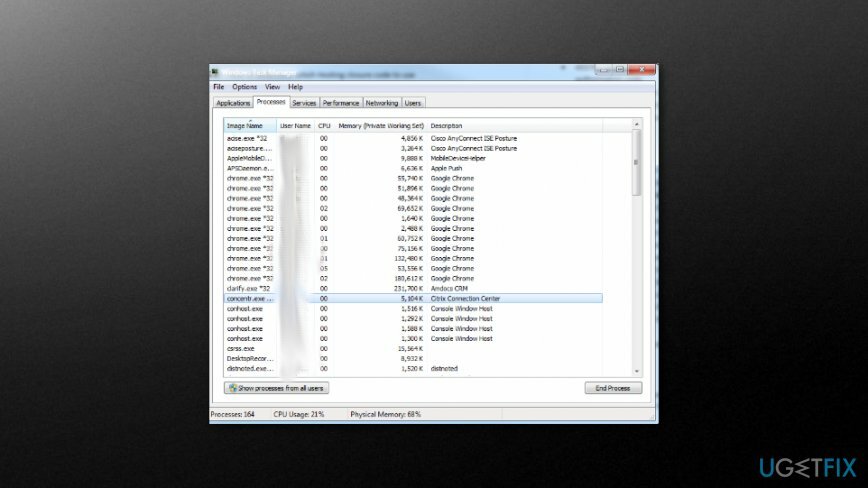
- Jelentkezzen be az eszközre a Adminisztratív jogok.
- Nyissa meg a Kezelőpanel és válassz Programok és szolgáltatások.
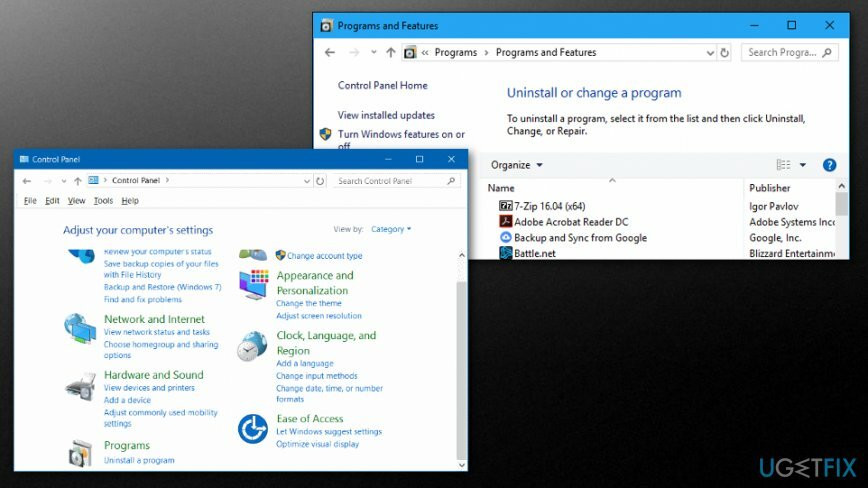
- Jobb klikk az alkalmazást, és válassza ki Eltávolítás.
Futtassa a parancssori felületet a Citrix Receiver eltávolításához
A fájlok eltávolításához meg kell vásárolnia a következő licencelt verzióját Reimage Reimage távolítsa el a szoftvert.
- Nyissa meg a Parancssor és írja be a következőt, és nyomja meg Belép: CitrixReceiver.exe /uninstall és CitrixReceiver.exe \\silent \\ uninstall
MEGJEGYZÉS: Az alkalmazás rendszerleíró kulcsokat hoz létre, amelyeket el kell távolítania a váratlan viselkedés elkerülése érdekében. A bejegyzések megmaradnak Szoftver\\Policies\\Citrix\\ICA alatti ügyfélkönyvtár HKEY_LOCAL_MACHINE és HKEY_LOCAL_USER.
Távolítsa el a Citrix Receiver programot a Mac rendszerről
A fájlok eltávolításához meg kell vásárolnia a következő licencelt verzióját Reimage Reimage távolítsa el a szoftvert.
- Győződjön meg róla, hogy Kilépés A Citrix Receiver folyamata az eszköztárról.
- Akkor menj ide Alkalmazások és törölje onnan az alkalmazást. Ha szükséges, feltétlenül jelentkezzen be a rendszergazdai jelszóval.
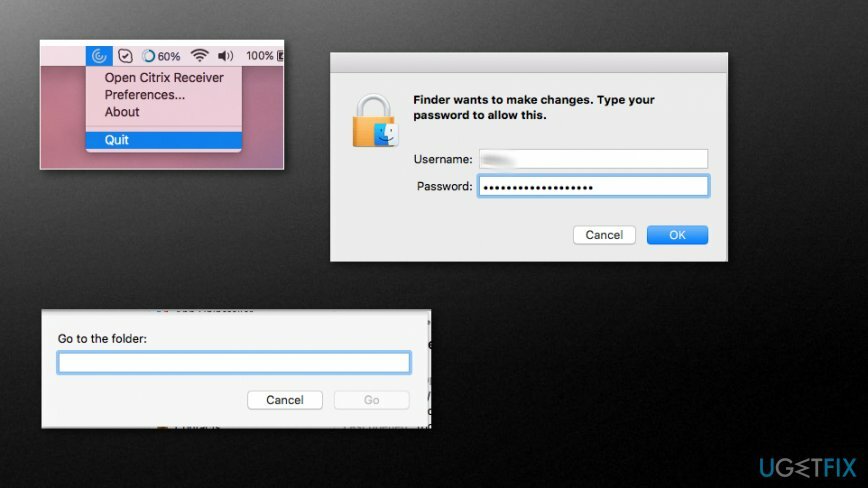
- Meg kell találnia és törölnie kell a szolgáltatásfájlokat, naplókat, gyorsítótárakat és egyéb adatokat.
- nyomja meg ⌘+⇧+G és írja be a következő helyeket a fájlok megkereséséhez.
- Győződjön meg arról, hogy a fájlok és mappák manuálisan eltávolíthatók, ha az eltávolítás után is léteznek.
- /Applications-
Citrix Receiver.app - /Library
– /Internet plug-ins/CitrixICAClientPlugIn.plugin
– /LaunchAgents/com.citrix. AuthManager_Mac.plist
– /LaunchAgents/com.citrix. ServiceRecords.plist - /Users/Shared
– /Citrix/Receiver Integration - ~/Könyvtár
– /Internet plug-ins/CitrixICAClientPlugIn.plugin
– /Alkalmazástámogatás/Citrix Receiver
– CitrixID
– Konfig
– Modul
– /Preferences/com.citrix.receiver.nomas.plist
– /Preferences/com.citrix.receiver.nomas.plist.lockfile
– /Preferences/com.citrix. ReceiverFTU.AccountRecords.plist (hozzáadva a 11.6-hoz)
– /Preferences/com.citrix. ReceiverFTU.AccountRecords.plist.lockfile (hozzáadva a 11.6-hoz) - /private/var/db/receipts
– com.citrix. ICAClient.bom
– com.citrix. ICAClient.plist - Ürítsd ki a szemetest hogy megbizonyosodjon arról, hogy a Citric Receiver teljesen eltávolításra került a Mac gépről.
MEGJEGYZÉS: A mappa előtti ~ a felhasználói profilban található mappára utal. A vevő verziójától függően előfordulhat, hogy néhány említett elem nem létezik az Ön rendszerén.
Egyetlen kattintással megszabadulhat a programoktól
Ezt a programot az ugetfix.com szakértői által bemutatott lépésről lépésre ismertetett útmutató segítségével távolíthatja el. Az idő megtakarítása érdekében olyan eszközöket is kiválasztottunk, amelyek segítségével automatikusan elvégezheti ezt a feladatot. Ha siet, vagy úgy érzi, hogy nincs elég tapasztalata a program önálló eltávolításához, nyugodtan használja az alábbi megoldásokat:
Ajánlat
csináld most!
Letöltéseltávolító szoftverBoldogság
Garancia
csináld most!
Letöltéseltávolító szoftverBoldogság
Garancia
Ha nem sikerült eltávolítani a programot a Reimage segítségével, értesítse ügyfélszolgálatunkat a problémáiról. Ügyeljen arra, hogy a lehető legtöbb részletet megadja. Kérjük, adjon meg minden olyan részletet, amelyet Ön szerint tudnunk kell a problémájával kapcsolatban.
Ez a szabadalmaztatott javítási eljárás 25 millió komponensből álló adatbázist használ, amely képes pótolni a felhasználó számítógépén található sérült vagy hiányzó fájlokat.
A sérült rendszer javításához meg kell vásárolnia a licencelt verziót Reimage malware-eltávolító eszköz.

A VPN kulcsfontosságú, ha arról van szó felhasználói adatvédelem. Az online nyomkövetőket, például a cookie-kat nem csak a közösségi média platformok és más webhelyek használhatják, hanem az Ön internetszolgáltatója és a kormány is. Még ha a legbiztonságosabb beállításokat alkalmazza is a webböngészőn keresztül, akkor is nyomon követheti az internethez kapcsolódó alkalmazásokon keresztül. Emellett az adatvédelemre összpontosító böngészők, mint például a Tor, nem optimális választások a csökkent kapcsolati sebesség miatt. A legjobb megoldás a személyes adatok védelmére Privát internet-hozzáférés – legyen névtelen és biztonságos online.
Az adat-helyreállító szoftver az egyik olyan lehetőség, amely segíthet visszaállítani a fájlokat. Ha töröl egy fájlt, az nem tűnik el a levegőben – mindaddig a rendszeren marad, amíg nem írnak rá új adatot. Data Recovery Pro egy helyreállítási szoftver, amely megkeresi a merevlemezen lévő törölt fájlok működő másolatait. Az eszköz használatával megelőzheti az értékes dokumentumok, iskolai munkák, személyes képek és egyéb fontos fájlok elvesztését.